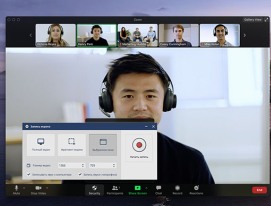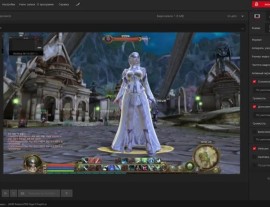Как скачать фильмы на ПК и телефон из интернета: пошаговые инструкции
Хотите скачать фильм из интернета?
Воспользуйтесь программой Экранная Студия:
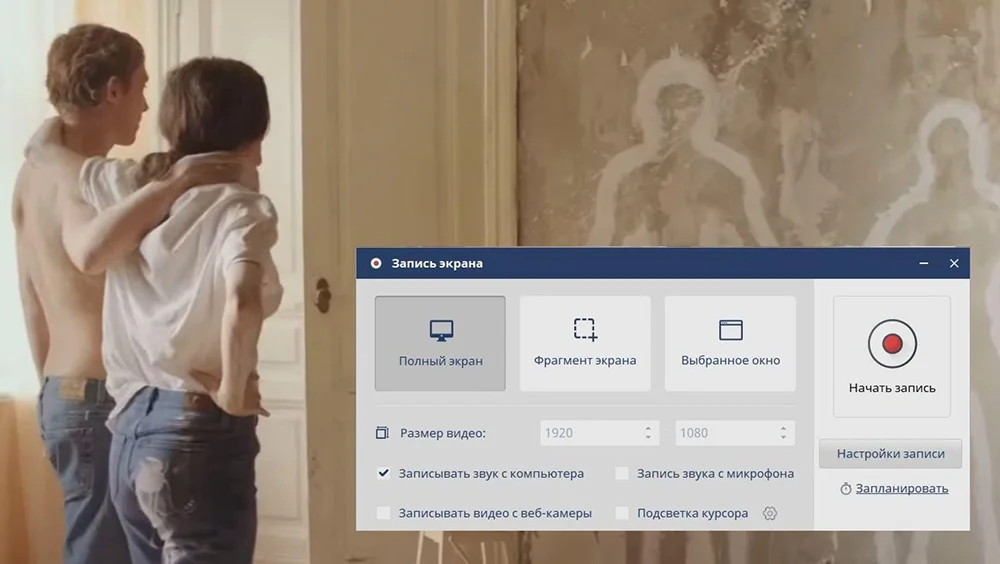
Для просмотра видеороликов онлайн в хорошем качестве требуется высокая скорость интернет-соединения, однако не всегда есть доступ к сети. Например, в метро, самолете, поезде или в кафе можно воспроизвести только скачанные киноленты.
Сохранить материал получится без специальных навыков. В этой статье мы собрали 18 программ и сайтов, где можно скачать фильм на компьютер и телефон бесплатно.
Мы не поддерживаем нелегальную загрузку контента, который защищен авторским правом. Используйте предложенные способы только с согласия правообладателя.
Как скачать фильмы на компьютер
В этой главе вы узнаете о самых популярных и эффективных способах сохранения фильмов на компьютере: запись экрана, загрузка по прямой ссылке, использования торрентов, специализированных программ и браузерных расширений.
Как сохранить фильм через запись экрана
Запись с экрана — универсальный способ. Он не привязан к подпискам, каталогам конкретного сервиса и дополнительным регистрациям. Вы не рискуете подцепить вирус или шпионское ПО, а на кинофильме не появятся вотермарки или рекламные баннеры. Вам лишь понадобится подходящее приложение, такое как Экранная Студия.
Экранная Студия
Преимущества программы Экранная Студия:
- взаимодействует со всеми сайтами и медиаплеерами;
- простой и понятный интерфейс на русском языке;
- позволяет редактировать записанный материал;
- экспортирует во все популярные форматы, есть предустановки для мобильных устройств и соцсетей;
- не ограничивает разрешение источника картины;
- не добавляет рекламу.
Загрузите программу на русском бесплатно по ссылке ниже. Она работает на компьютерах и ноутбуках с Windows 11 и ниже, подходит для слабого железа.
Инструкция по сохранению фильма в Экранной Студии:
1. Запустите софт, нажмите «Записать видео с экрана» и начните скринкаст.
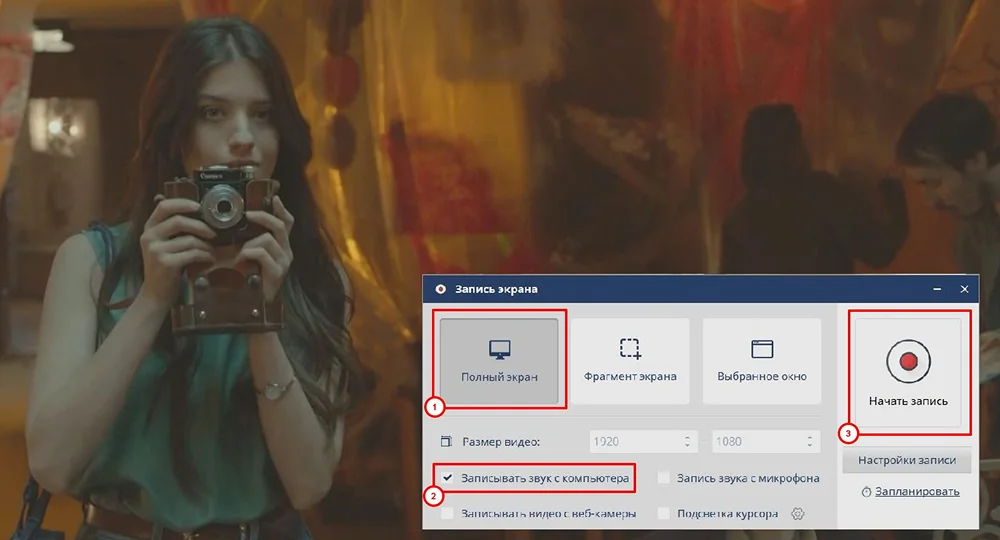
2. По завершении записи появится окно: кликните «Открыть папку», чтобы просмотреть ролик, или нажмите на кнопку «Редактировать видео» для обработки. При необходимости обрежьте кинокартину в нужном месте.
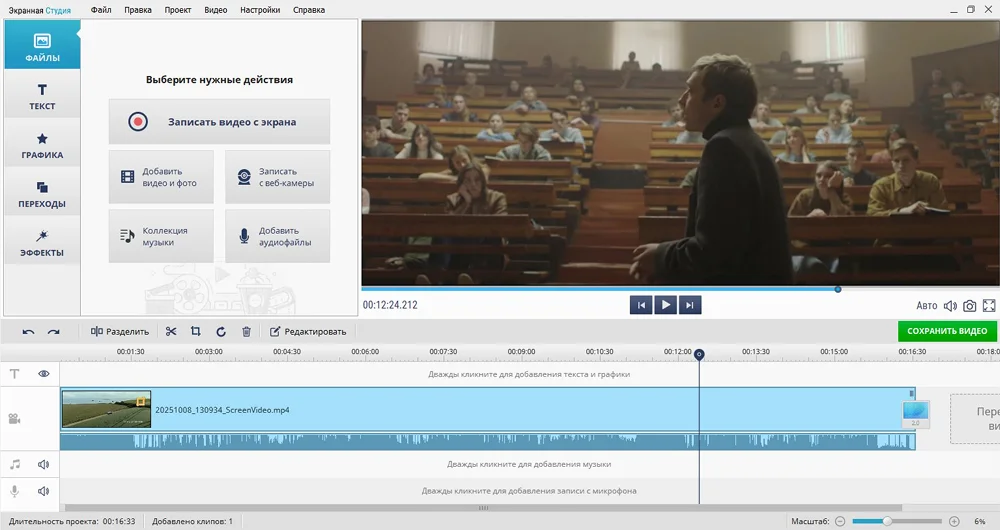
3. Нажмите «Сохранить видео» и выберите подходящий профиль.
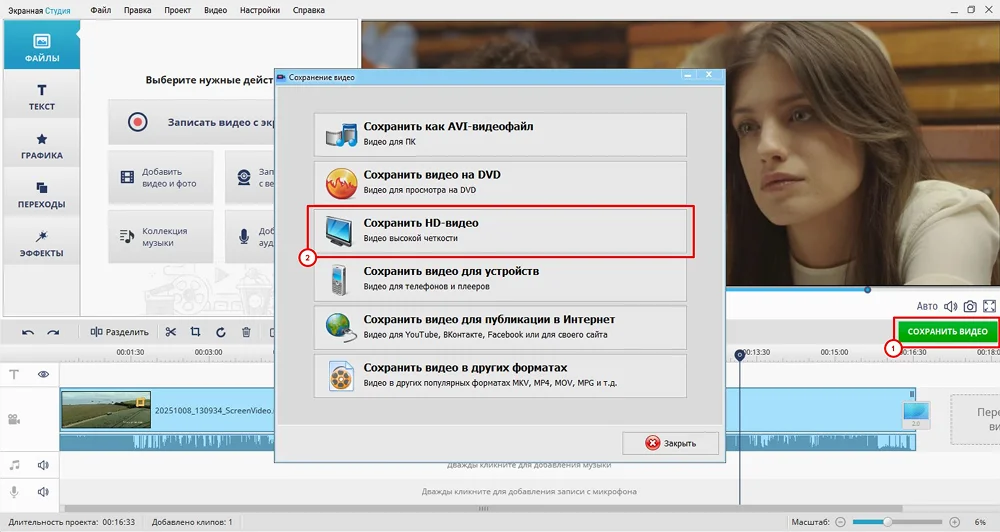
Как скачать фильм по прямой ссылке
Чтобы быстро качать видеофайлы напрямую с хостингов без программ, воспользуйтесь онлайн-сервисами. Они отличаются простотой в использовании — требуется вставить URL-ссылку и выбрать качество. Однако сайты поддерживают только определенные площадки и несовместимы со стриминговыми платформами.
Savefrom.net
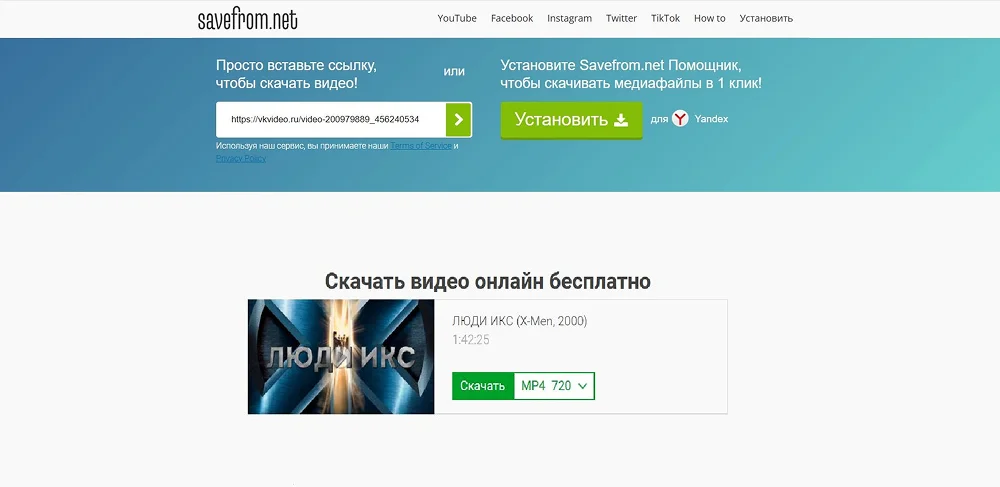
Подходит для скачивания видеоклипов по прямой ссылке из ВКонтакте, YouTube, Одноклассников, Vimeo и других порталов. У ролика можно указать МП4-формат и качество 240р, 360р или 720р. Качество 1080р и выше доступно только без звука.
- Плюсы:
- переведен на русский язык;
- нет рекламы или ограничений на длительность фильма;
- доступ к функциям без регистрации;
- совместим с браузерами на основе Chromium: Google Chrome, Safari и т. д.
- Минусы:
- некоторые антивирусы воспринимают сервис как угрозу;
- поддерживает только 17 сайтов;
- при обрыве закачки потребуется начинать ее с нуля.
Инструкция:
- Откройте видеоролик в браузере и скопируйте ссылку на него. В SaveFrom.net вставьте данные из буфера обмена в специальное поле.
- Нажмите на зеленую стрелку или клавишу Enter. Дождитесь завершения поиска. В раскрывающемся списке рядом с миниатюрой клипа укажите его свойства.
- Щелкните «Скачать» и введите название.
SaveVideo.me
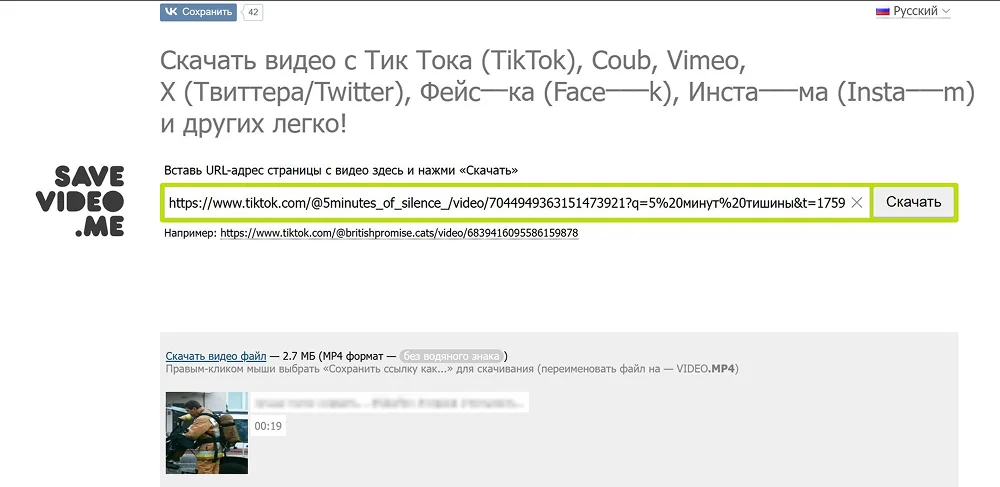
Закачивает контент с различных веб-платформ, например, Vimeo и Dailymotion. В SaveVideo можно получить видеофайл MP4, FLV или OGV с разрешением до 4К. Длительность загрузки будет зависеть от длины видеодорожки.
- Плюсы:
- не требует регистрации;
- работает в Google Chrome, Яндекс Браузере;
- совместимость с 26 видеохостингами.
- Минусы:
- много рекламы;
- не работает с публикациями с YouTube;
- если загрузка оборвется, придется заново начинать процесс.
Инструкция:
- Найдите нужную видеозапись на поддерживаемом SaveVideo ресурсе. Скопируйте URL-адрес и вставьте в поле с зеленой рамкой на странице онлайн-загрузчика.
- Зажмите клавишу ввода. Поиск занимает от нескольких секунд до пары минут.
- Скачайте киноленту с желаемым качеством. Количество вариантов зависит от площадки и публикации.
- Клип откроется в новой вкладке в плеере браузера. Кликните на значок многоточия в нижней части проигрывателя. Выгрузите в любое место на жестком диске.
Free Online Video Downloader
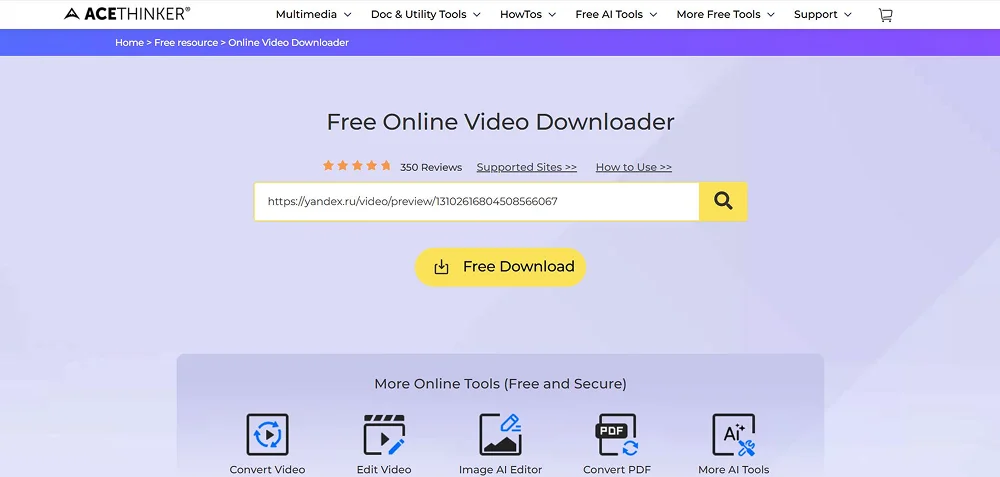
Позволяет быстро скачать фильмы на ПК с веб-платформ: Vevo, Bilibili, LiveLeak и других. Загрузчик предоставляет вам сразу несколько ссылок для получения видеофайла. Они отличаются по расширению и размеру.
- Плюсы:
- есть подробные инструкции
по работе с сервисом; - дает извлечь аудио отдельно от видеодорожки;
- работа на Windows, MacOS, Android, iOS.
- Минусы:
- представлен только на английском;
- иногда выдает ошибку при
подключении к YouTube; - можно вытащить киноленту
только в 480р и ниже.
Инструкция:
- Откройте в браузере ролик и кликните по адресной строке. Выделите URL и сохраните его в буфер обмена. На странице загрузчика вставьте ссылку в пустое поле.
- Воспользуйтесь клавишей ввода. На поиск обычно уходит несколько минут.
- Задействуйте опцию «Download». Появится список доступных вариантов. Кликните на подходящее решение и закачайте его на ПК.
Как закачать кино с помощью
программ для загрузки
Для извлечения контента из большого числа источников и конвертации файлов следует установить специальные загрузчики. С их помощью можно одновременно закачивать две и более картины, приостанавливать и возобновлять процесс и многое другое.
VSO Downloader
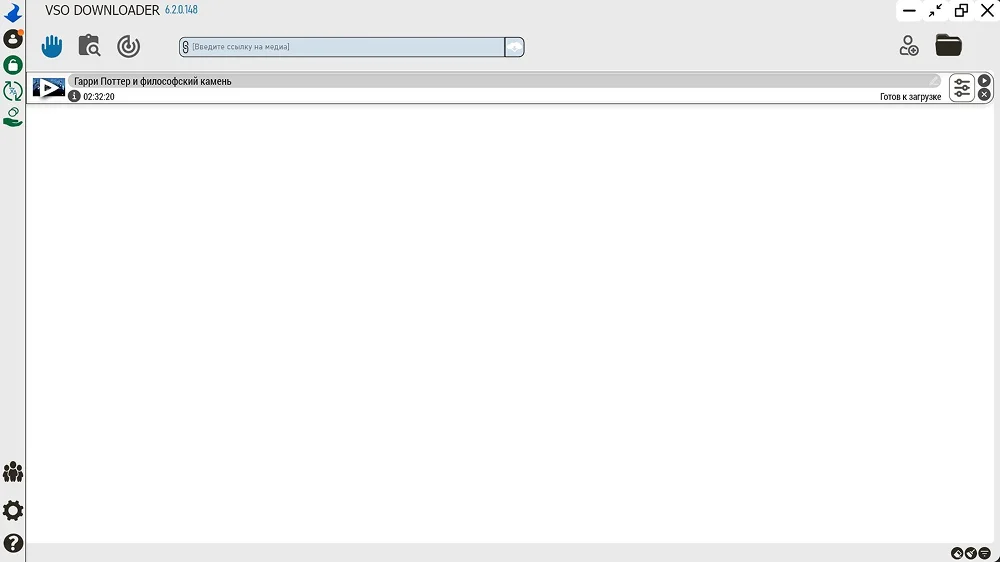
Дает скачать фильм на ноутбук или компьютер с Windows 11 и ниже. VSO находит потоковый и опубликованный контент на большинстве видеохостингов по ссылке. Приложение работает полностью в автоматическом режиме: сканирует буфер обмена и сразу начинает извлекать данные с сохраненного URL-адреса.
- Плюсы:
- пакетная обработка и составление
списка с приоритетами; - удаляет баннеры и рекламу из видеозаписей;
- поддержка более 1 тысячи площадок;
- для работы требуется только 1 ГБ оперативной памяти.
- Минусы:
- техподдержка без подписки
премиум недоступна; - часть функций в бесплатной
версии отсутствует; - некоторые инструменты не переведены на русский язык.
Инструкция:
- Установите VSO и запустите его. Скопируйте URL открытого в браузере видеоклипа. Вернитесь в ПО, и оно автоматически запустит загрузку.
- Под названием отображается процент сохранения. Если оно было прервано, щелкните по кнопке запуска сверху.
- Когда все готово, кликните по элементу правой кнопкой мыши. Выберите «Открыть выходную папку». Чтобы переформатировать или адаптировать видеофайл для просмотра на смартфоне, нажмите по иконке со стрелками. Укажите подходящий профиль конвертации.
для загрузки фильмов
MediaGet
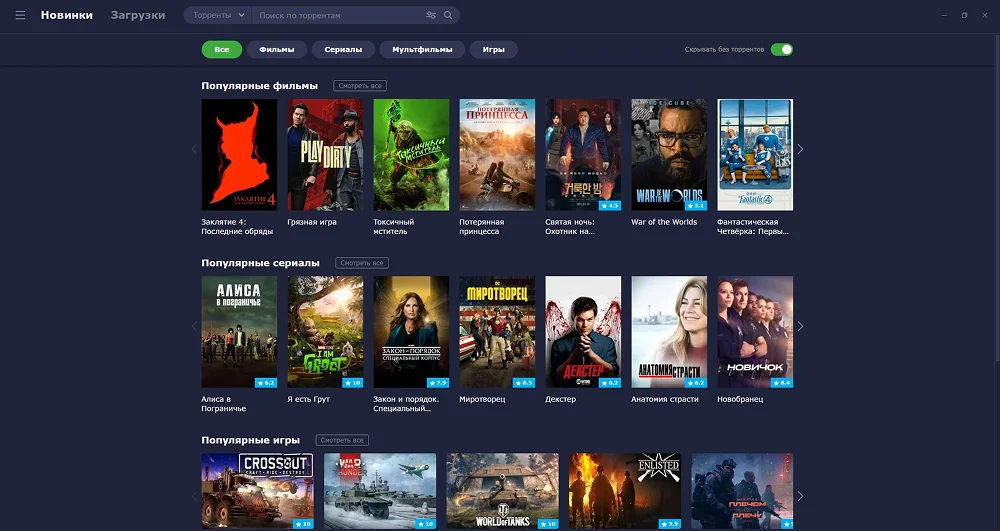
Работает с контентом любой продолжительности и предлагает встроенный поисковик, который показывает информацию с различных сайтов. Медиатека MediaGet содержит несколько тысяч позиций. Ее можно сортировать по жанрам и рейтингу, а также посмотреть в ней постеры, трейлеры, даты выхода, карточки актеров.
- Плюсы:
- встроенный медиаплеер;
- уведомляет о выходе новых серий;
- каталог включает русские и зарубежные картины;
- работает на Windows, macOS, Linux, Android.
- Минусы:
- подключается к открытым торрент-трекерам (публикуются файлы любых пользователей) —
есть риск получить вирусы; - некоторые брандмауэры воспринимают
MediaGet как угрозу; - устанавливает дополнительный софт,
например, Яндекс Браузер; - много рекламы.
Инструкция:
- Если вы знаете точное название, введите его в поле на верхней панели. Самостоятельный поиск возможен в разделе «Каталог». Можно смотреть библиотеку по алфавиту или жанру.
- Щелкните на постер, а затем — на «Загрузить». Следить за процессом можно в категории «Загрузки».
- Для перехода в папку с кинолентой задействуйте соответствующую опцию. Чтобы воспроизвести, щелкните по кнопке «Смотреть».
Shareman
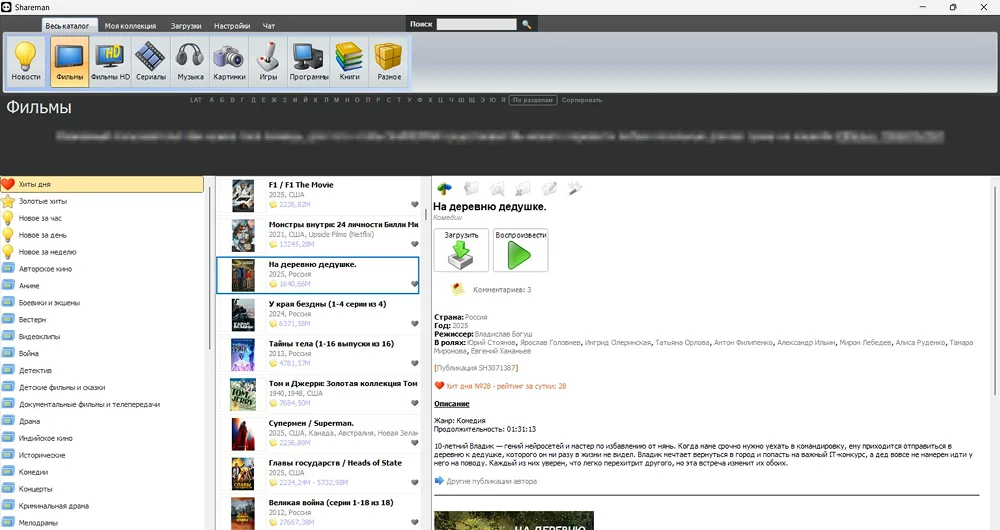
По сути является торрент-клиентом, однако в отличие от них предлагает обширную внутреннюю коллекцию контента. Она разбита по жанрам, разделам и алфавиту, поэтому вы сможете быстро найти нужный объект. Пополняется галерея другими пользователями, включает в себя новинки, классику кино, ТВ-шоу.
- Плюсы:
- докачка в любой момент;
- автоскачивание новинок из указанного раздела;
- составление пользовательских списков;
- есть чат для общения с другими людьми.
- Минусы:
- автоматическая «раздача» видеофайла
после сохранения, которая тратит трафик и нагружает ЦП; - много рекламных объявлений;
- в бесплатном тарифе урезается скорость;
- нет официальной поддержки Windows 11.
Инструкция:
- В разделе «Весь каталог» выберите направление.
Можно искать по названию или по внутренним
категориям медиатеки. - Когда вы найдете объект, щелкните по изображению.
На правой панели появится описание и рейтинг, а также функция для сохранения. - Найти скачанный клип можно в «Загрузках». Перейдите
в папку или воспроизведите во внутреннем плеере.
Скачиваем через торрент-клиент
Многие блокбастеры и сериалы нельзя загрузить без торрент-клиентов. Они открывают доступ к тысячам картин, которые распространяются другими пользователями. При большом количестве «раздач» обеспечена высокая скорость.
Ни одна программа не может гарантировать, что доступные торренты без вирусов.
Zona
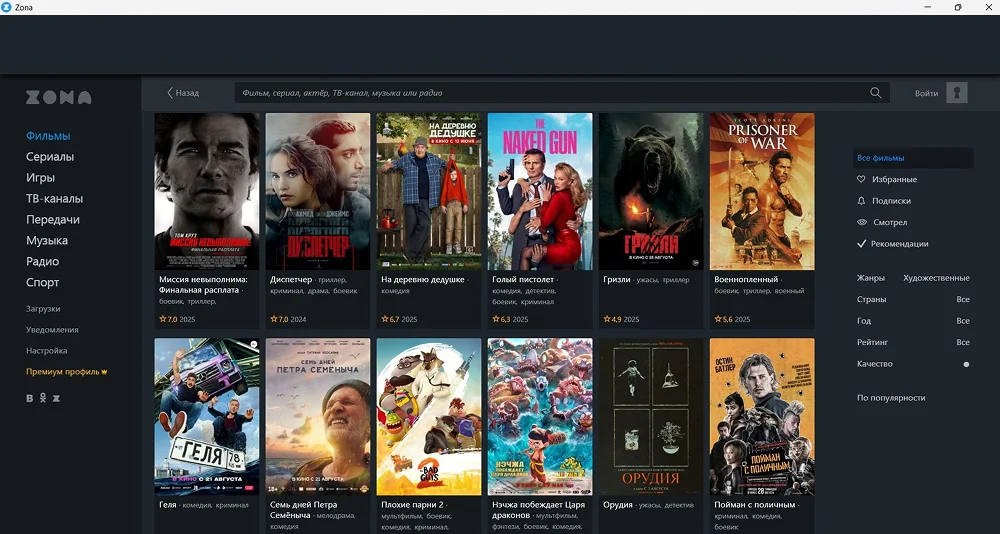
Предоставляет доступ к более 70 тысячам популярных кинолент, мультиков, сериалов, реалити-шоу и т. д. Вы сможете фильтровать каталог и выбирать один из вариантов кинолент (по качеству и озвучке). Zona позволит одновременно качать несколько видеофайлов, регулировать скорость и устанавливать приоритеты.
- Плюсы:
- встроенный видеоплеер;
- отправляет уведомления
о выходе новинок; - добавление позиций
из медиатеки в избранное; - три темы для оформления интерфейса.
- Минусы:
- установщик воспринимается
антивирусами как опасное ПО; - есть реклама и всплывающие баннеры;
- некоторые элементы из библиотеки
не скачиваются.
Инструкция:
- Если у вас есть torrent-файл, запустите его с помощью клиента Zona. Если нет, найдите его на портале. Выберите раздел на левой панели и просмотрите полный список или напечатайте наименование ленты в поисковике.
- Нажмите на постер и пролистайте веб-страницу вниз. Предлагается несколько вариантов качества.
- Перейдите во вкладку с загруженными клипами.
Выделите позицию в перечне и примените опцию
«Показать в папке» или «Воспроизвести».
uTorrent
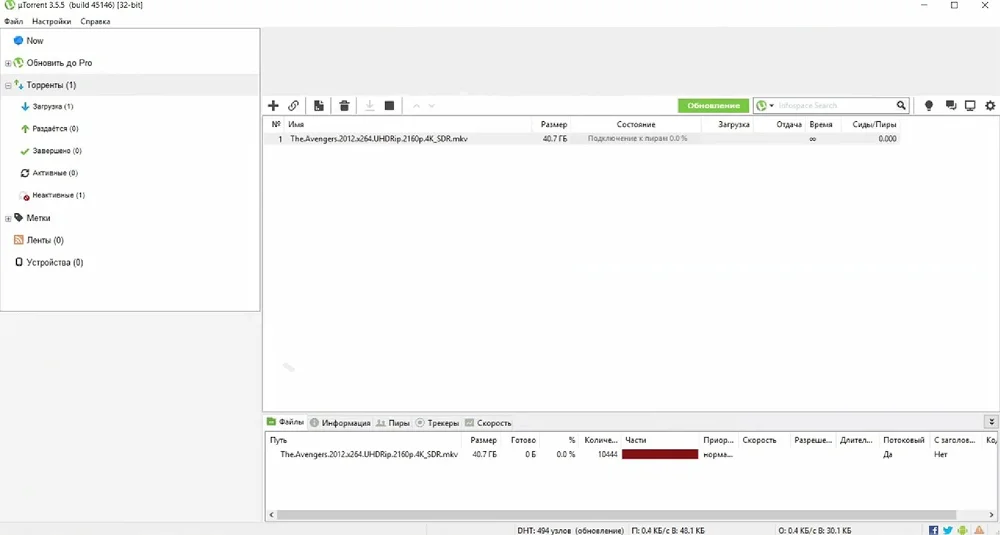
Предназначен для закачивания и передачи файлов через пиринговые сети (обмен данными между пользователями). Поддерживает торренты и magnet-ссылки, которые можно найти в сети или с помощью поисковика Google, встроенного в uTorrent.
Для проверки медиа на наличие вирусов потребуется оплатить премиум-тариф.
- Плюсы:
- просмотр недокачанных кинокартин в видеоплеере;
- удобный русскоязычный интерфейс;
- отображает, через сколько завершится процесс.
- Минусы:
- антивирусы предупреждают
об опасности использования ПО; - нет встроенной коллекции кинолент
и ТВ-шоу; - содержит много рекламных объявлений;
- во время инсталляции предлагает установить тулбар для браузеров.
Инструкция:
- Найдите в сети документ с расширением .torrent и выгрузите его на ПК. Запустите uTorrent. В меню «Файл» примените «Добавить» и укажите директорию.
- Преобразование начнется автоматически. В нижней части меню будет отображаться оставшееся время.
- Кинолента сохранится в папку, которая указана в настройках софта. Также по элементу можно щелкнуть правой кнопкой и проиграть во внутреннем медиаплеере.
Смотрим фильмы через плеер
Если вам нужен инструмент для воспроизведения потокового кинофильма и закачки торрентов, можно воспользоваться специальным плеером.
ComboPlayer
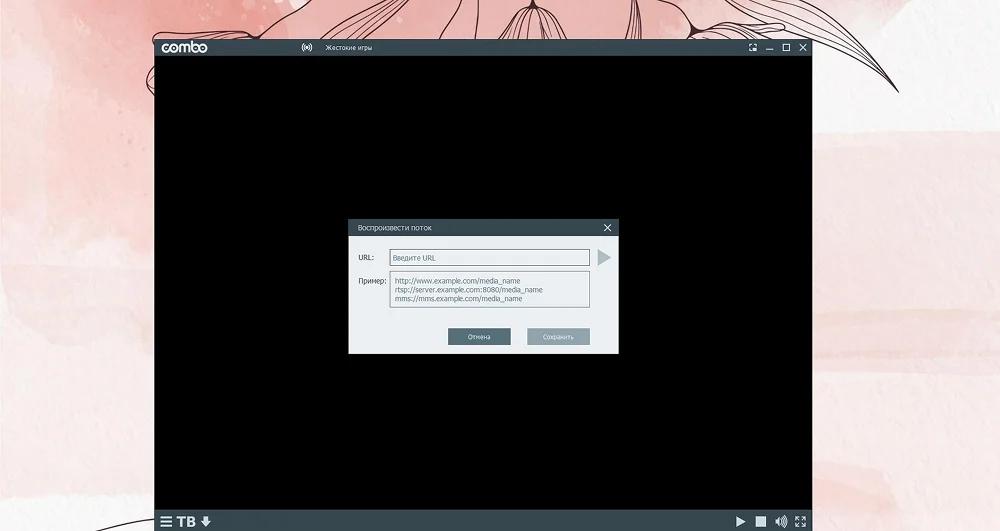
Проигрыватель позволит качать и сразу же воспроизводить киноленты с видеохостингов и торрентов. Также в ComboPlayer можно просматривать эфир российских телеканалов.
- Плюсы:
- воспроизведение не до конца загруженных torrent-файлов;
- выбор аудиодорожки и добавление субтитров;
- трансляции Первого Канала,
России 1, НТВ и других; - составление пользовательской медиатеки.
- Минусы:
- не совместима с Windows XP;
- устанавливает сторонние приложения, например, Яндекс Браузер;
- некоторые антивирусы воспринимают плеер как угрозу.
Инструкция:
- Запустите проигрыватель и щелкните по трем линиям в нижнем левом углу. Задействуйте «Воспроизвести поток».
- Откройте кинофильм на любом торренте и скопируйте magnet-ссылку. Вернитесь в плеер и вставьте данные в пустое поле. Подтвердите действие и укажите папку для экспорта файла.
- Кинолента будет скачиваться на диск во время просмотра. Вам требуется только оставить включенным интернет до полного завершения процесса.
Качаем с помощью расширений для браузера
Есть еще один способ, как скачать фильм на ноутбук бесплатно без торрента. Для этого нужно установить расширения для браузера. Свои магазины есть у Google Chrome, Yandex, Opera, Microsoft Edge и других.
Easy Video Downloader
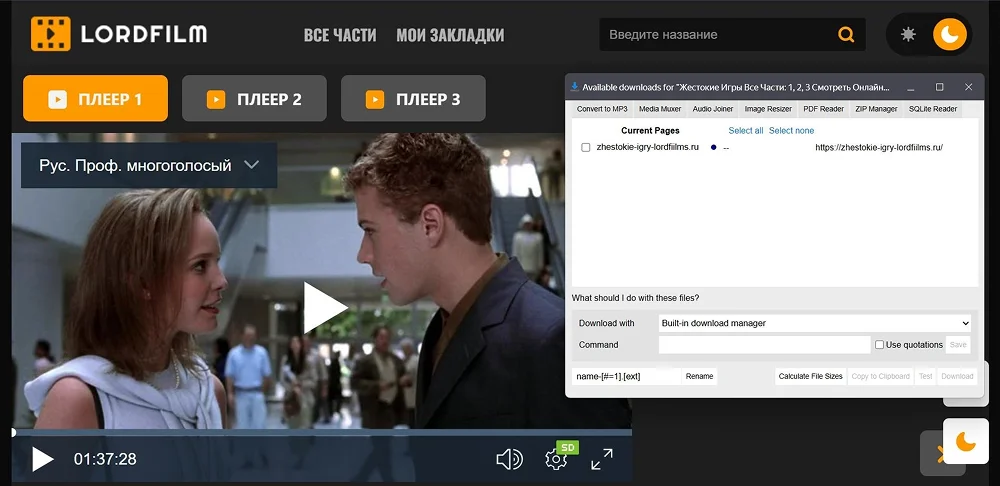
Удобное расширение для скачивания только кино и сериалов с незащищенных сайтов. С YouTube или ВКонтакте оно не работает.
- Плюсы:
- быстро находит видеофайл на странице;
- поддержка высокой четкости — кинокартина
не сжимается при загрузке; - представляет дополнительные функции
при скачивании программы-компаньона:
конвертация в другие форматы и настройка разрешения.
- Минусы:
- нет перевода на русский;
- отсутствует выбор форматов и разрешения;
- у файлов непонятные названия.
Инструкция:
- Включите расширение.
- Откройте сайт с контентом.
- Щелкните по вкладке с расширениями и выберите иконку «Easy Video Downloader».
- Среди найденных на странице кинолент кликните на нужную в популярном MP4-формате.
- В правом нижнем углу окна плагина выберите «Download», чтобы скачать кино.
Video DownloadHelper
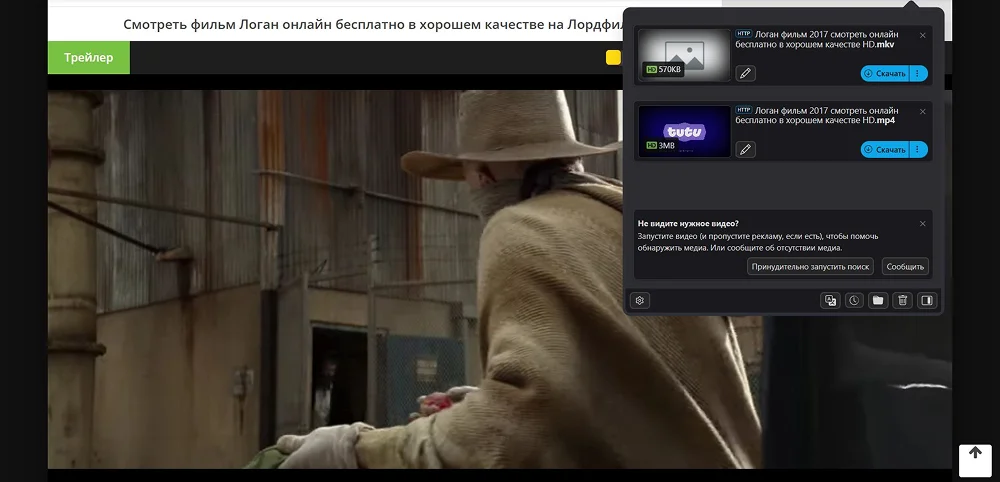
Это универсальный плагин. Он позволяет без труда скачать любой ролик. Для этого достаточно открыть страницу с видео. Обычно нужно выбрать специализированное расширение — отдельное для фильмов и сериалов и другое для видеохостингов и социальных сетей. Но этот вариант сохранит кинокартину из любого источника.
- Плюсы:
- большое количество форматов для скачивания на выбор;
- понятные названия у медиафайлов;
- легко загружать клипы с YouTube, Vimeo, Twitch и ВКонтакте.
- Минусы:
- при скачивании сериалов можно
запутаться, так как в названии файла указывается имя страницы; - для загрузки видео требуется установить на компьютер приложение-компаньон.
Инструкция:
- Активируйте разрешение.
- Откройте видео и запустите ролик.
- Перейдите во вкладку с расширениями и кликните
по иконке «Video DownloadHelper». - В окне расширения определите формат и кликните
по кнопке скачивания.
Telegram боты
Боты — универсальный способ скачать фильмы на ПК без установки специальных программ. Также ими можно бесплатно воспользоваться с мобильных устройств, например, смартфонов и планшетов.
Video Download bot
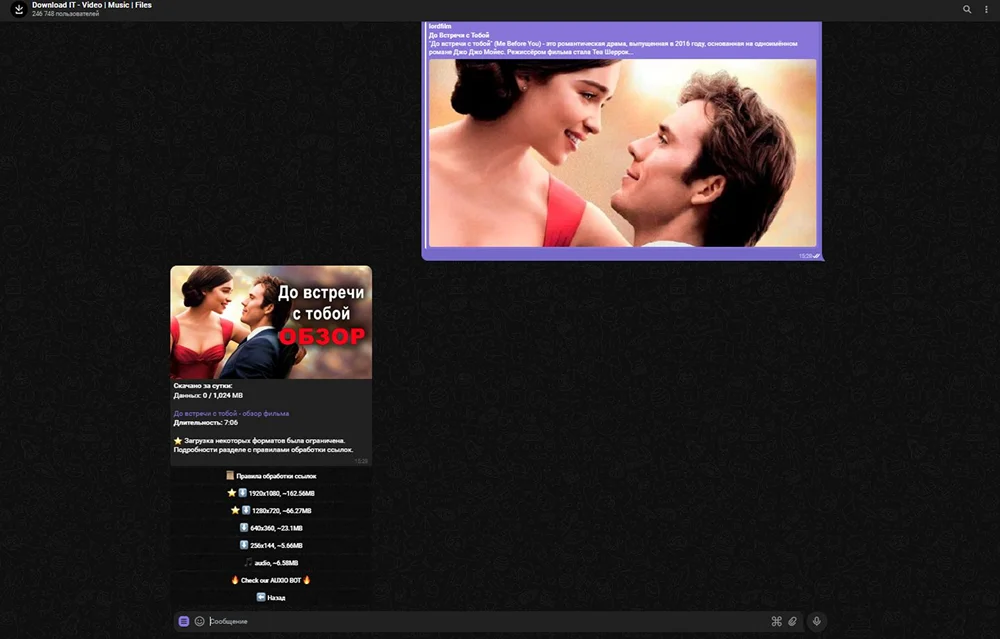
Простой бот, который доступен для всех авторизованных пользователей Telegram. Его можно найти через поиск по запросу @VSave_Bot. Он периодически присылает сообщения со спамом, поэтому звук лучше сразу выключить.
- Плюсы:
- быстро принимает запрос и находит ленту;
- стабильно работает;
- большой выбор материалов
для скачивания.
- Минусы:
- для активации бота необходимо подписаться на другой канал;
- нельзя посмотреть кинофильм до скачивания;
- невозможно выбрать формат;
- нет гарантии, что любая картина найдется.
Есть два способа скачать материал через бота.
Инструкция для запросов по названию:
- Активируйте бот при помощи сообщения «/start».
- Напишите название ролика.
- Выберите из вариантов нужный и кликните снизу по соответствующей цифре.
- Бот пришлет киноленту — скачайте ее.
Инструкция для ссылок:
- Найдите ролик на YouTube, TikTok или ВКонтакте.
- Скопируйте ссылку и отправьте ее боту сообщением.
- Сохраните кинокартину.
Загружаем сериалы из онлайн-кинотеатров
Чтобы смотреть новое или популярное кино без интернета легально, перейдите на страницы онлайн-кинотеатров. Ресурсы постоянно пополняются новым контентом и обеспечивают высокое качество видеоряда.
Иви
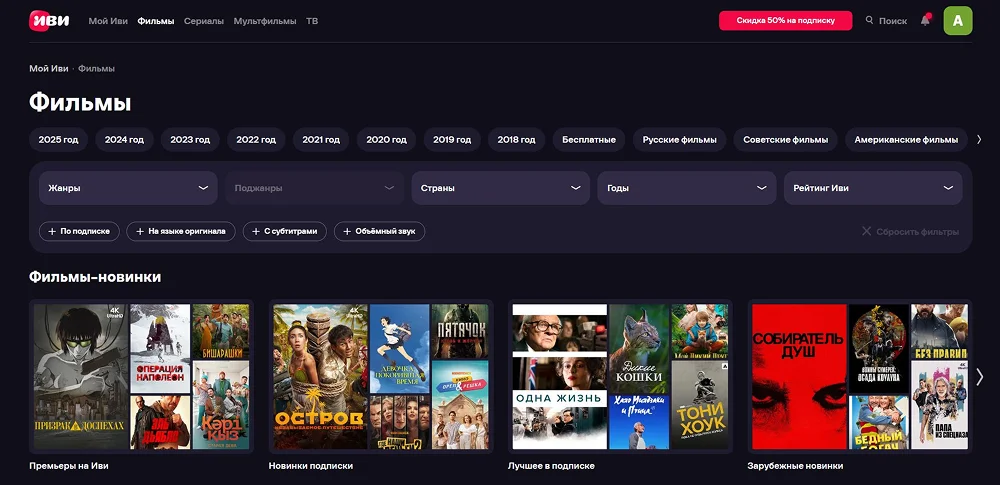
Российская стриминговая платформа предлагает более 80 тысяч кинофильмов и телешоу в HD. На Иви можно загружать некоторые элементы при наличии подписки или после покупки кинокартины. Каталог систематизирован, и можно с легкостью найти проект по жанру, году выпуска, стране, актерам и другим критериям.
- Плюсы:
- формирует рекомендации
для пользователя; - разрешение видеодорожки до 4К;
- пробная 14-дневная версия.
- Минусы:
- часть объектов недоступна в
премиум-версии; - обязательная регистрация;
- по завершении подписки возможность
офлайн-проигрывания отключается.
Инструкция:
- Зарегистрируйтесь на платформе. Выберите раздел на верхней панели и отсортируйте каталог. Обязательно поставьте галочку рядом с «Можно загрузить».
- Перейдите к описанию и оплатите подписку или приобретите конкретную ленту. Щелкните по иконке скачивания и дождитесь завершения.
- Проигрывать видеоролик можно только на том устройстве, на которое он загружался.
Okko
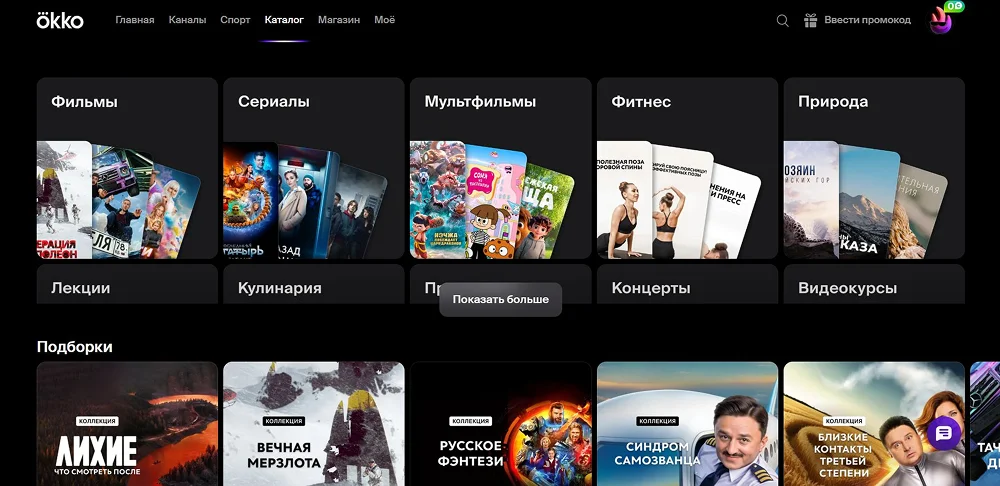
Портал Okko содержит более 20 тысяч зарубежных и российских телешоу, мультиков и т. д. При наличии подписки или покупок некоторые ролики можно загрузить на смартфон или Smart-ТВ для воспроизведения в офлайн-режиме.
- Плюсы:
- видеоклипы с разрешением FullHD;
- несколько аудиодорожек с разной озвучкой;
- удобная фильтрация библиотеки;
- тематические подборки от разработчика.
- Минусы:
- контент не скачивается на ПК;
- регистрация возможна только по
номеру телефона; - автопродление подписки.
Инструкция:
- Откройте раздел «Мои покупки» и коснитесь постера. Нажмите на кнопку «Загрузить», которая расположена рядом с названием.
- Подберите подходящее разрешение и озвучку. Обработка запроса займет пару минут.
- Клип будет храниться во вкладке «Загрузки».
Netflix
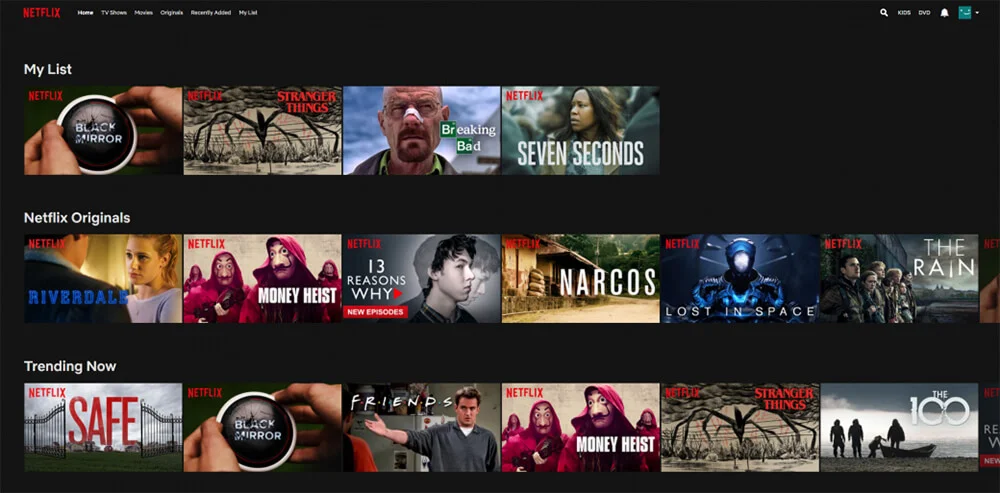
Площадка Netflix включает обширную коллекцию эксклюзивных кинолент и сериалов собственного производства. Среди них «Очень странные дела», «Ведьмак», «Ход королевы», «Не смотрите наверх» и другие. Нетфликс доступен только по подписке.
- Плюсы:
- большая часть шоу доступна для сохранения;
- 30-дневный ознакомительный период;
- приложения на Windows, macOS, Android и iOS.
- Минусы:
- пользователи из России не могут оплачивать премиум в настоящее время;
- доступ к площадке на пробный период возможен только через VPN;
- многие проекты не имеют русскую
озвучку или субтитры.
Инструкция:
- Запустите ПО на компьютере и раскройте меню, нажав на три полоски в верхнем углу экрана. Выберите опцию «Доступно для загрузки».
- Ознакомьтесь со списком и перейдите на страницу кино.
- В описании нажмите по значку скачивания. Одновременно может быть не более 100 закачанных лент.
Как скачать фильмы на телефон
Среди пользователей смартфонов актуален запрос: «Как скачать фильм на телефон бесплатно». Каждый хочет найти простой и надежный способ. Однако важно помнить, что не все методы одинаково безопасны и законны.
Один из самых популярных способов сохранить киноленту — торренты. Тем не менее большинство таких файлов распространяется без разрешения правообладателей и нередко содержит вирусы или другое вредоносное ПО, способное повредить устройство либо похитить личные данные.
Кроме того, мобильные торрент-клиенты не всегда стабильно работают на слабых устройствах, а сам процесс загрузки может быть медленным и неудобным из-за ограничений мобильного интернета.
Более безопасными и легальными альтернативами являются:
- Онлайн-кинотеатры, такие как Иви. Многие из них предлагают функцию офлайн-просмотра.
- Telegram-боты, предоставляющие доступ к кинолентам. Некоторые из них действительно удобны, но важно выбирать проверенные каналы, чтобы избежать мошенничества и вирусов.
Как скачать фильм на телефон с Иви и других подобных платформ, а также из ТГ-ботов, мы рассмотрели выше. Алгоритмы для смартфона аналогичны инструкциям для ПК, поэтому повторно разбирать их не будем.
Облачные хранилища
В них можно удобно хранить кинофильмы. Они позволяют загружать видео с одного устройства и смотреть его на другом, например, на телефоне или планшете. При этом сама картина остается в интернете и не занимает место на вашем устройстве.
Кроме того, вы можете легко поделиться кинофильмом с другими людьми, отправив им прямую ссылку на ленту. Все данные в облаке защищены паролем и регулярно копируются, поэтому их сложно потерять.
Инструкция:
- Скачайте и откройте приложение Google Диск
на своем смартфоне. - Во вкладке «Файлы» тапните на кинофильм.
- Тапните на три точки → «Скачать».
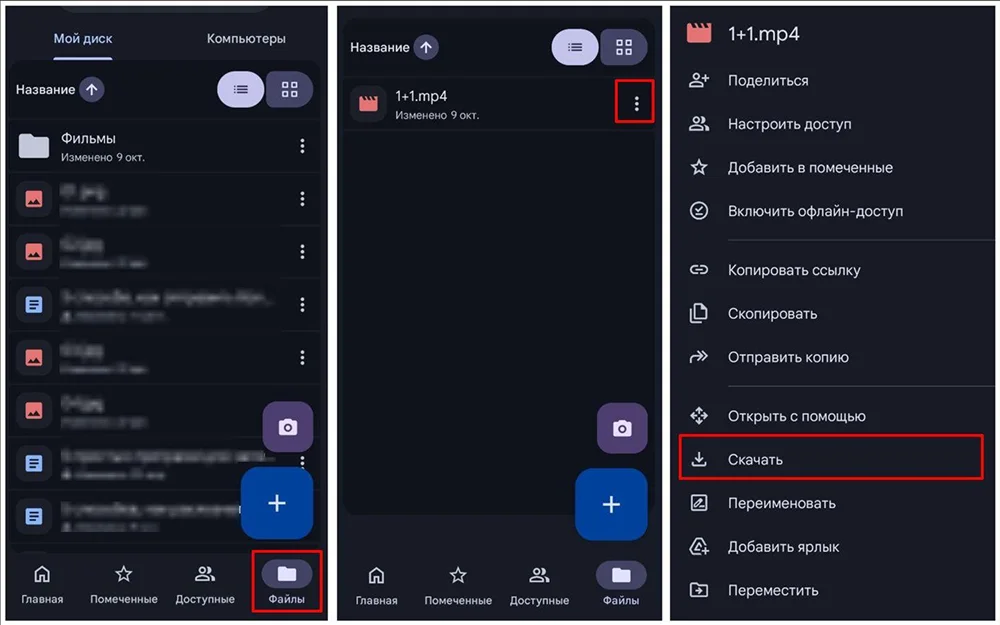
Браузер Safari для iOS
Этот способ предполагает прямую закачку видеофайла с веб-сайта через встроенный браузер Safari на iPhone. Кинолента сохраняется в системной папке «Загрузки» приложения «Файлы» и может воспроизводиться в автономном режиме.
Инструкция, как скачать фильм на телефон Айфон:
- Откройте браузер Safari и перейдите на платформу, где можно загрузить видео.
- Найдите нужную киноленту и нажмите «Скачать».
- Определите формат, затем тапните «Загрузить».
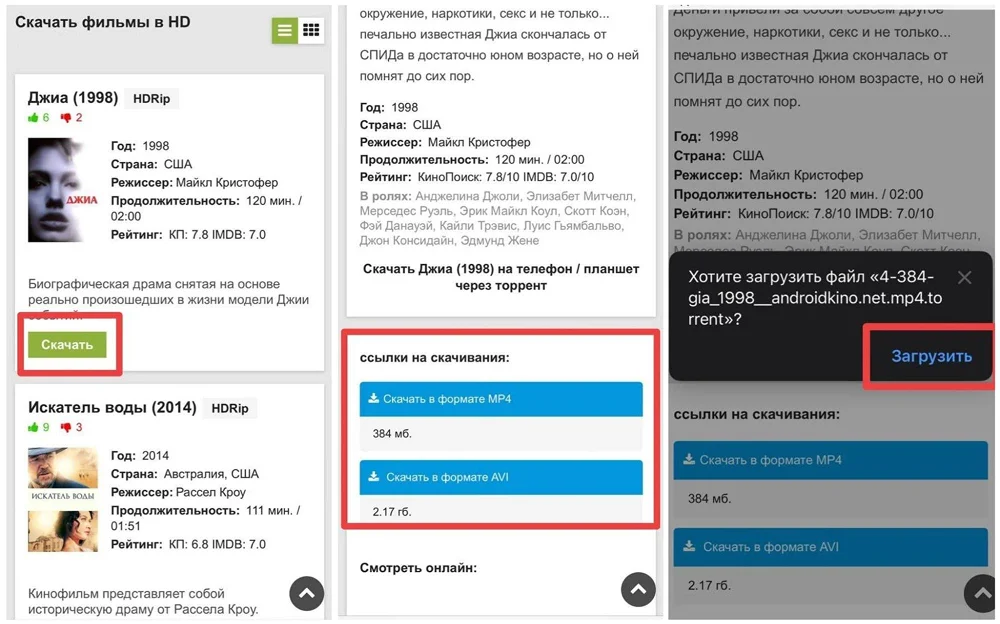
Рекомендации по скачиванию фильмов
Здесь практические советы, которые помогут вам скачивать видеоматериалы быстро, безопасно и без лишних рисков:
- Проверяйте доступное место. Видеоролики в разрешении 720p занимают около 1-2 ГБ, в 1080p — 3-5 ГБ, а в 4K — от 10 ГБ и выше за одну картину. Перед скачиванием убедитесь, что у вас достаточно свободного места. Например, для смартфона с 32 ГБ памяти лучше выбирать медиафайлы меньшего размера.
- Отдавайте предпочтение универсальным форматам. Наиболее распространенные расширения, такие как MP4 или MKV, поддерживаются большинством устройств и проигрывателей. Убедитесь, что ваш плеер воспроизводит выбранный формат.
- Оценивайте скорость соединения. Для комфортной загрузки медиа большого размера, например 4K-фильмов, желательно иметь стабильное соединение со скоростью 25 Мбит/с и больше. Для проверки трафика задействуйте специальные сервисы.
- Используйте проверенные источники. Как скачать фильм на телефон Андроид и компьютер? Сохраняйте киноленты только с легальных платформ, например Premier, чтобы избежать вредоносных ПО и проблем с законом.
- Проверяйте файлы на вирусы. Если вы загружаете видеоролик из сторонних источников, используйте антивирусную программу для проверки картин перед открытием.
Заключение
Теперь вы знаете, откуда скачать фильмы в дорогу на флешку, ПК или смартфон:
- Видеоклипы с открытой лицензией можно грузить через браузер с помощью специальных веб-сайтов, установить ПО для скачивания, торрент-клиенты или плееры.
- Для получения роликов из любого источника (с Ютуба, Дзена из ВК и т. д.) воспользуйтесь Экранной Студией.
- Кино, защищенное авторским правом, можно легально сохранить на ПК или смартфон только в онлайн-кинотеатрах. Для этого потребуется оплатить подписку.
Решите, каким инструментом воспользоваться, и пошагово следуйте инструкции из статьи.